iSpring Suite là một trong những phần mềm chuyên dụng dùng để thiết kế bài giảng E-Learning. Phần mềm có tất cả các tính năng cần thiết cho một bài giảng E-Learning chuyên nghiệp và đặc biệt còn có thanh công cụ tích hợp vào chương trình PowerPoint giống như chương trình Adobe Presenter vậy.
Tuy nhiên, nói gì thì nói đây cũng là phần mềm của nước ngoài vì vậy gây không ít khó khăn cho người sử dụng mà đặc biệt là người học.
Chính vì thế, trong bài viết này mình sẽ hướng dẫn các bạn việt hóa một số chỗ mà phần mềm cho phép để tạo điều kiện thuận lợi nhất cho người học tiếp thu kiến thức. Okay, giờ chúng ta đi vào vấn đề chính ngay nhé…
I. Việt hóa giao diện bài giảng của iSpring Suite
+ Bước 1: Khởi động chương trình PowerPoint => chọn thẻ công cụ iSpring Suite => chọn Player
+ Bước 2: Cửa sổ Customize Player xuất hiện => chọn Text Labels

+ Bước 3: Tiến hành việt hóa cột bên trái là Message Type - Loại tin nhắn và cột bên phải là Message - Tin nhắn.

1. Bảng Việt hóa chương trình iSpring Suite
Bảng việt hóa của mình bạn có thể tham khảo hoặc tự việt hóa lại theo ý của bạn.
| STT | CHƯA VIỆT HÓA | ĐÃ VIỆT HÓA |
|---|---|---|
| 1 | OUTLINE | MỤC LỤC |
| 2 | NOTES | GHI CHÚ |
| 3 | Presenter Info | Thông tin người trình bày |
| 4 | Resources | Đính kèm |
| 5 | Marker Tools | Công cụ đánh dấu |
| 6 | Notes | Ghi chú |
| 7 | NEXT | TIẾP THEO |
| 8 | PREV | QUAY LẠI |
| 9 | Search | Tìm kiếm |
| 10 | SEARCH RESULTS: | KẾT QUẢ TÌM KIẾM: |
| 11 | No matches found | Không tìm thấy kết quả phù hợp |
| 12 | Cancel | Hủy bỏ |
| 13 | [Slide text] | [Slide văn bản] |
| 14 | Thư điện tử | |
| 15 | Website | Trang web |
| 16 | Hide | Ẩn |
| 17 | No Presenter Info | Không có thông tin người trình bày |
| 18 | Pen | Bút |
| 19 | Eraser | Xóa |
| 20 | Highlighter | Bút đánh dấu |
| 21 | Erase All | Xóa tất cả |
| 22 | End Drawing | Dừng vẽ |
| 23 | Resume Presentation | Tiếp tục trình bày |
| 24 | Would you like to resume the presentation from the last slide viewed? | Bạn có muốn tiếp tục bài học từ trang cuối cùng mà bạn đã xem không? |
| 25 | OK | ĐỒNG Ý |
| 26 | YES | CÓ |
| 27 | NO | KHÔNG |
| 28 | You have to view the entire slide to continue | Bạn có để xem trình bày toàn bộ để tiếp tục |
| 29 | You have to view the slides in the given order. | Bạn có thể xem các trang trình bày theo thứ tự nhất định. |
| 30 | You can only access previously viewed slides. | Bạn có thể chỉ truy cập trước đó xem slide. |
| 31 | Navigation is limited | Danh mục chính là giới hạn |
| 32 | You must attempt the quiz at slide %SLIDE_INDEX% to advance. | Bạn phải cố gắng đố slide %SLIDE_INDEX% để tạm ứng. |
| 33 | You must pass the quiz at slide %SLIDE_INDEX% to advance. | Bạn phải vượt qua các bài kiểm tra tại slide %SLIDE_INDEX% để tạm ứng. |
| 34 | You may not advance because you did not pass the quiz at slide %SLIDE_INDEX%. | Bạn có thể không phải trước bởi vì bạn đã không vượt qua các bài kiểm tra tại slide %SLIDE_INDEX%. |
| 35 | You must complete the quiz before leaving this slide | Bạn phải hoàn tất các bài kiểm tra trước khi rời khỏi slide này. |
| 36 | You must complete the interaction before leaving this slide. | Bạn phải hoàn tất sự tương tác trước khi rời khỏi slide này. |
| 37 | You must complete the simulation before leaving this slide. | Bạn phải hoàn thành các mô phỏng trước khi rời khỏi slide này. |
| 38 | You must attempt the simulation at slide %SLIDE_INDEX% to advance. | Bạn phải cố gắng mô phỏng slide %SLIDE_INDEX% để tạm ứng. |
| 39 | You must pass the simulation at slide %SLIDE_INDEX% to advance. | Bạn phải vượt qua các mô phỏng slide %SLIDE_INDEX% để tạm ứng. |
| 40 | You may not advance because you did not pass the simulation at slide %SLIDE_INDEX%. | Bạn có thể không phải trước bởi vì bạn đã không vượt qua các mô phỏng slide %SLIDE_INDEX%. |
| 41 | Enter a password to view the presentation | Nhập mật khẩu để xem các bài trình bày |
| 42 | The password is incorrect | Mật khẩu không đúng |
| 43 | Sorry, the author has disabled viewing the presentation on this domain. | Xin lỗi, tác giả đã tắt xem trình bày trên tên miền này. |
| 44 | Sorry, the author has disabled viewing the presentation at the moment. | Xin lỗi, tác giả đã tắt xem trình bày tại thời điểm này. |
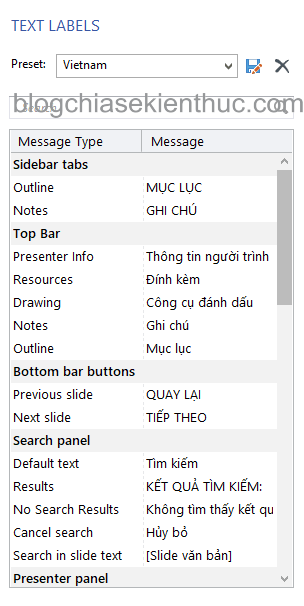
+ Bước 4: Chọn vào biểu tượng Save, hộp thoại Save Preset As xuất hiện bạn đặt tên rồi chọn Save.
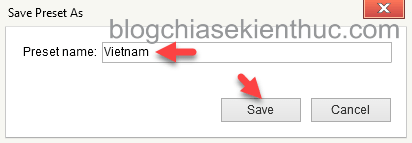
+ Bước 5: Bạn chọn Apply & Close.

II. Việt hóa giao diện bài tập trắc nghiệm
1. Việt hóa phần Introduction
+ Bước 1: Vào Quiz => chọn Introduction (trong giao diện Quiz)
+ Bước 2: Tiến hành việt hóa, các bạn cần việt hóa ba phần là Intro Slide, User Info, Instruction Slide.
*** Intro Slide
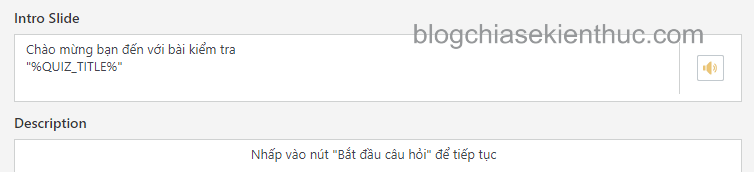
*** User Info
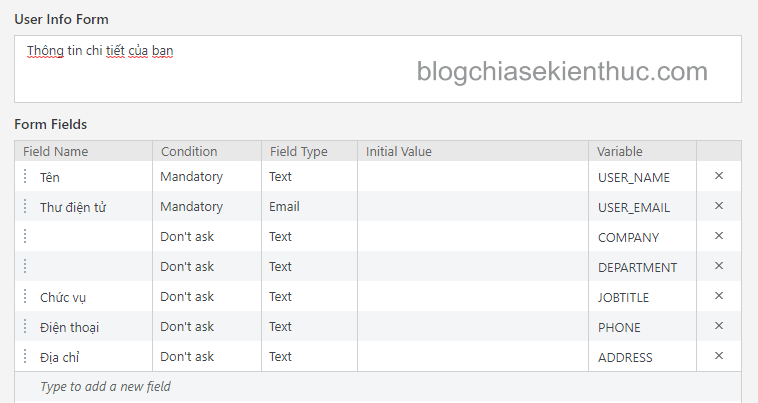
*** Instruction Slide
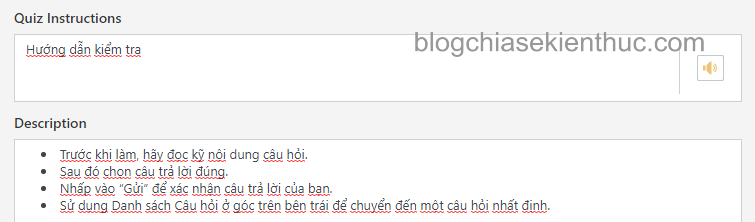
Trong trường hợp bạn không muốn ba Slide xuất hiện thì bạn bỏ chọn mục Display… tại thẻ Slide Options
2. Việt hóa phần Quiz Results
+ Bước 1: Chọn Quiz Results (trong giao diện Quiz)
+ Bước 2: Việt hóa như ảnh demo bên dưới.
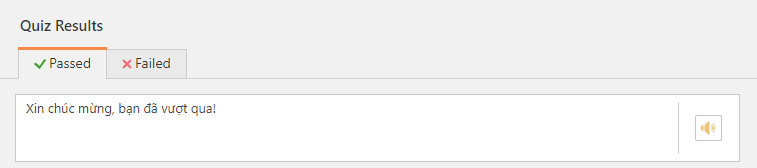
3. Việt hóa phần Question Properties
+ Bước 1: Chọn Properties (trong giao diện Quiz ) => chọn Question Properties.
+ Bước 2: Việt hóa như ảnh demo bên dưới.
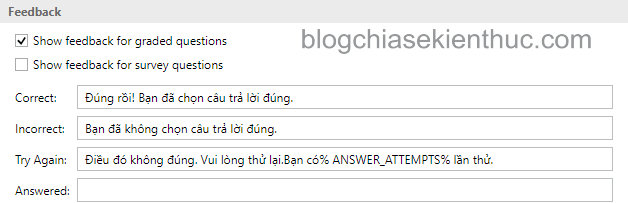
+ Bước 3: Chọn Apply to All => chọn Apply => chọn Save.
4. Việt hóa phần Player
+ Bước 1: Chọn Player (trong giao diện Quiz) => chọn Text Lable.
+ Bước 2: Việt hóa như ảnh demo bên dưới.
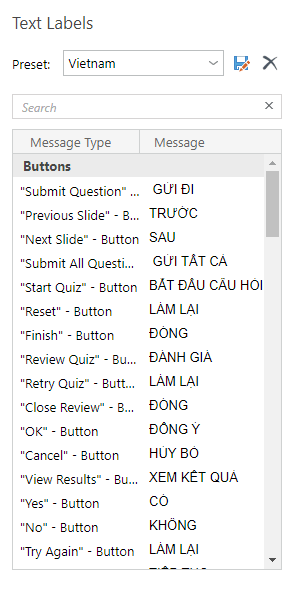
+ Bước 3: Chọn vào biểu tượng Save, hộp thoại Save Preset As xuất hiện bạn đặt tên rồi chọn Save.
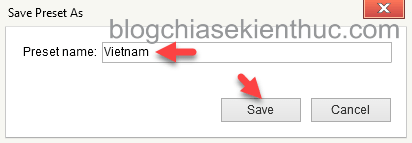
+ Bước 5: Chọn Apply & Close.

Chú ý:
- Nghĩa của từ được việt hóa phải phù hợp với ngữ cảnh
- Không việt hóa các cụm trong dấu
%chẳng hạn%USER_POINTS% - Như thế này
%USER_POINTS%chứ không phải là thế này% USER_POINTS %
Ngoài ra trong trường hợp khi bài tập chưa được việt hóa ở phần thông báo động viên của mỗi câu thì khi soạn thảo bạn hãy việt hóa chúng tại thẻ Feedback and Branching.

Lời kết
Như vậy là mình đã hướng dẫn cho các bạn xong cách để Việt Hóa phần mềm iSpring Suite rồi nhé. Việt hóa từ giao diện bên ngoài đến bài tập trắc nghiệm bên trong, bạn có thể sử dụng chương trình dịch của Google để hỗ trợ quá trình Việt hóa, nhưng lưu ý nghĩa phải phù hợp với ngữ cảnh.
Tuy là chưa thể việt hóa được 100% chương trình iSpring Suite, nhưng nếu bạn thực hiện các bước như mình hướng dẫn thì phần bài tập của học sinh và giao diện khi xuất bản ra là hoàn toàn có thể chấp nhận được rồi.
Hi vọng bài viết sẽ hữu ích với bạn. Chúc các bạn thành công !
CTV: Nhựt Nguyễn – Blogchiasekienthuc.com
Note: Bài viết này hữu ích với bạn chứ ? Đừng quên đánh giá bài viết, like và chia sẻ cho bạn bè và người thân của bạn nhé !
(function(d, s, id) (document, ‘script’, ‘facebook-jssdk’));
Nguồn: https://blogchiasekienthuc.com/thu-thuat-hay/cach-viet-hoa-phan-mem-ispring-suite.html






